Androidタブレットを開いてもbluetooth設定とキーボードの接続がうまくかみ合わず文字入力が進まずに困っていませんか。
このガイドでは、手元の端末で迷わずペアリングを完了させるための画面付きステップと、入力を快適にするショートカット活用術をまとめています。実際に現場で使っている手順なので、設定のつまずきを短時間で解消できます。さらに、電池持ちの良い省電力設定や複数デバイス切り替えのコツも取り上げています。
接続が安定し、キー操作が思いどおりに通る心地よさを味わう準備をしましょう。読みながら進めれば、今すぐスムーズな入力環境が手に入ります。
AndroidでBluetoothキーボードをペアリングするやさしい道案内

BluetoothキーボードをAndroidとつなげると小さい画面での文字入力がぐっとラクになります。実体験でスムーズにペアリングできた手順を紹介します。
- キーボードをペアリングモードにする:電源を入れてペアリングボタンを長押しし、ランプが点滅したら準備完了
- AndroidのBluetooth設定を開く:設定アプリのBluetooth画面に移動し、スイッチをオンにする
- キーボードを選んで接続:表示されたデバイス名をタップし、必要な場合は表示された番号を入力してOK
- 接続を確認して文字入力:メモアプリなどを開き、キーが反応するか確かめる
一度ペアリングしたキーボードがリストに残っていると接続に時間がかかる場合があります。不要なデバイスは一覧から削除しておくとスムーズです。
上記のステップを順番どおりに試せば、初めてでも手間なくBluetoothキーボードをペアリングできます。
設定アプリから進める

設定アプリに慣れておくとペアリングがすごくスムーズになります。ホーム画面から歯車アイコンをタップして設定を開き、〈接続済みのデバイス〉→〈Bluetooth〉と進むだけ。画面に表示されたリストからキーボード名を選ぶと、迷わず登録できます。
これはAndroidの基本機能なので、機種やOSバージョンに左右されず安定動作します。Bluetooth操作に不安がなければこちらがいちばんシンプルでトラブルも少ない方法です。はじめて外部キーボードを使うときにもぴったりの進め方です。
①設定を開く
ホーム画面で画面上部から下にスワイプし、右上の歯車アイコンをタップして設定画面を表示します。この方法ならどの機種でもすぐに設定へアクセスできます。
②接続済みデバイスを選ぶ
Bluetooth設定画面に表示されたキーボード名をタップします。しばらくすると接続済みデバイスの欄に移動しキーボードが使える状態になります。
キーボードがペアリングモードになっていないとリストに表示されないので注意してください。
③新しいデバイスをペア設定するを押す
画面に表示された「新しいデバイスをペア設定する」を見つけたら、そのままタップします。Bluetoothが自動的に周辺デバイスを検索しはじめますので、次の操作に移りやすくなります。
④キーボードの電源を入れてペアリングモードにする
背面にある電源スイッチをカチッとオンにします。内蔵バッテリーは十分な残量を確保しておくとトラブルが減ります。
ペアリングボタンを3秒ほど押し続けると、LEDがゆっくり点滅します。点滅が始まったらAndroidのBluetooth一覧にキーボード名が現れる準備完了です。
もしLEDが点滅しないときはいったんオフにして再度長押ししてください。それでも動かないときはマニュアルのFnキー併用方法も試してみると助けになります。
⑤画面に現れたキーボード名をタップする
接続したいキーボードの名前をリストから選んでタップします。モデル名が似ている場合は、キーボード本体のシールや箱のラベルで確認してみてください。
⑥表示されたPINコードをキーボードで入力してEnter
画面に出ている数字をキーボードでそのまま打ち込んでEnterキーを押してください。数字が反応しないときはNumLockをオンにしてから再入力すると入りやすくなります。
⑦「接続済み」と表示されることを確認
AndroidのBluetooth設定画面でキーボード名の横に接続済みと表示されることを確認します。
複数の機器と同時に接続している場合は接続先が切り替わっていないことがあるので注意してください。
クイック設定パネルから進める

画面上部から引き出せるクイック設定パネルを使うと、Bluetoothのオンオフやペアリング画面への移動がサクッとできます。設定アプリを行ったり来たりせずに済むので、ちょっとだけ文字入力したいときにも気軽に準備できるのがうれしいポイントです。
- クイック設定パネルを開く:画面上部を下にスワイプしてBluetoothアイコンを探します。
- アイコンを長押し:Bluetoothのアイコンをタップし続けるとペアリング画面にジャンプします。
- 接続候補を選ぶ:一覧からキーボード名をタップして接続を確立します。
- アイコンの配置を調整:頻繁に使うなら編集ボタンでアイコンを手前に置いておくと便利です。
①画面上部から下にスワイプしてパネルを開く
まずロック解除してホーム画面を表示してください。画面上部のステータスバーに指を置いて、ゆっくり下にスワイプします。
一度目のスワイプで通知領域が現れ、さらに指を下まで滑らせるとクイック設定パネルが全画面で開きます。
②Bluetoothアイコンを長押しする
通知パネルを開いたらBluetoothのシンボルを見つけて、そのまま1秒ほどぎゅっと長押ししてください。軽い振動や色の変化が合図になって、設定画面がぱっと立ち上がります。
機種によってはアイコンの形が異なることがありますが、文字で“Bluetooth”と書かれたものを探すと安心です。
長押しで開く画面からペアリング作業を続けるので、いきなりトグルを触らないようにそっと押し続けるのがコツですよ。
③利用可能なデバイス一覧を開く
Bluetooth設定画面で「利用可能なデバイス」をタップすると、近くでペアリングを待機している機器が一覧で出てきます。キーボードの電源を入れてペアリングモードにしておくと、ここに名前が表示されます。もし見つからないときは、画面を下にスワイプしてリストを更新してみましょう。
④キーボードをペアリングモードにする
キーボードの電源をオンにして、Bluetoothボタンを約3秒間長押しします。LEDランプが青く点滅したらペアリングモードへの切り替え完了のサインです。
⑤一覧からキーボード名をタップする
画面に並んだデバイス名の中からお使いのBluetoothキーボードを探してタップします。キーボード本体に書かれたモデル名や、以前設定した名前を目安にすると見つけやすいです。
タップ後に「接続済み」と表示されたら、Androidとのペアリングが完了しています。
⑥PINコードをキーボードで入力してEnter
スマホ画面に出ている数字をしっかり見てください。
確認した数字をキーボードからゆっくり押して入力します。短いコードでも焦らず打つとミスが減ります。
数字の入力が終わったらEnterキーを押して、Bluetooth接続を確定させてください。
⑦接続完了を確認
ペアリングが完了したら、Androidの設定画面でBluetooth設定を開き、接続済みと表示されているか確認します。
文字入力を試すと確実です。メモアプリやチャットアプリを開いてキーを軽く押し、画面に文字が現れれば接続は問題ありません。
接続後に入力が反応しない場合は、Bluetoothをいったんオフ→オンに切り替えるか、キーボードの電源ボタンを長押しして再起動すると改善しやすいです。
Bluetoothキーボードの便利ワザでAndroidをもっと快適に

Bluetoothキーボードの基本接続ができたら、ちょっとした工夫でさらに快適さをアップできます。キー割り当てのカスタマイズやショートカット機能を使いこなすと、ノートPCライクな操作感を実現できますよ。
| 応用ワザ | 活用シーン |
|---|---|
| キー割り当てを自由に変更 | 音量調整やメディア操作キーを好きなキーに登録して片手操作を省力化 |
| ショートカットアプリ連携 | タスク切り替えや画面キャプチャのショートカットをワンタッチで呼び出し |
| 複数デバイス間で即スイッチ | 仕事用スマホからタブレットへ、登録済みデバイスをすばやく切り替えて続けて作業 |
これらの応用ワザを取り入れると、ただ文字を入力するだけでなく、Androidをフル活用できる操作環境が整います。次の見出しからは、一つひとつの設定をくわしく解説していきますのでお楽しみに。
アプリ開発で物理キーショートカットを使う

キーボード操作の快適さをアプリにも取り入れるためには、物理キーショートカットを使うのが効果的です。Androidではビューをベースにした昔ながらの方法と、Jetpack Composeの新しいAPIを使う方法が選べます。
- ビューを使う方法:
ActivityやFragmentでを直接受け取って処理できます。古い端末でも動き、細かいキーコード制御が得意です。 - ComposeのショートカットAPI:
Modifier.onPreviewKeyEventやShortcut Data APIで宣言的に書けます。コードがすっきりまとまり、Composeの世界観にもマッチします。
AndroidStudioでキーマッピングを作る
スマホの「設定>開発者向けオプション」でUSBデバッグをオンにして、USBケーブルでPCと接続します。
Android Studioの右側パネルにある「Device File Explorer」をクリックして、接続された端末を選びます。
/system/usr/keylayout/Generic.klを右クリックで「Save As」し、ローカル環境でテキストエディタを使ってscancodeとキー名の対応を好みに合わせて書き換えます。
変更後のGeneric.klをDevice File Explorerにドラッグ&ドロップし、リマウント要求が出たら「Mount as RW」を選んで保存します。
ターミナルで adb reboot を実行して再起動し、Bluetoothキーボードで新しいキー割り当てが反映されているか試します。
キーボードマップアプリでカスタムキーを設定
Play ストアでKey Mapperを検索してインストールします。インストール後に表示される案内からアクセシビリティと通知アクセスをそれぞれ有効にしてください。
アプリを起動して画面下の+アイコンをタップし、任意のプロファイル名を入力して作成します。
「キーイベントを追加」を選んでから、物理キーボードで変更したいキーを一度押します。アプリがキーコードとキー名を自動で検出します。
表示されたキーイベントの画面で「アクションを追加」をタップし、リストからテキスト入力やキーコード送信を選びます。入力欄に置き換えたい文字列やコードを指定してください。
画面右上の保存をタップし、設定をバックグラウンドにした状態でテキストエディタなどを開いて動作を確認します。問題なければカスタムキーが反映されています。
外出先でタブレットをラップトップ風に使う

外出先でタブレットをラップトップ風に使うと、かばんの中でも「軽い」「かさばらない」っていううれしさを味わえます。
ちょっとしたカフェ作業や電車移動の合間にキーボードとスタンドをセットすれば、画面を見ながらタイピングできるので、アイデアをすぐに形にできます。スマホより広い画面で、ノートPCより身軽に使えるのが魅力です。
プログラマーならではの工夫として、Androidの「外部キーボード設定」でよく使うショートカットキーを登録しておくと、ドキュメント編集やマルチタスク切り替えがスムーズになります。わずかな準備で作業効率がぐっとアップします。
スタンドと一緒に配置する
机の上など水平で安定した場所にスタンドを設置してください。
クリップ式や角度調整タイプなら、好みの傾きにして端末をはさみます。
端末と平行になるようにキーボードを配置し、打ちやすい距離を保ちます。
何行か入力してみて、腕と目線が楽な位置に整えましょう。
机が揺れると端末やキーボードがずれるので、滑り止め付きのマットを敷くと安心です。
ディスプレイの分割表示を使う
画面下部から上にスワイプして最近使ったアプリ一覧を表示します。
対象アプリのアイコンをタップし「分割画面表示」を選んで画面上段に固定します。
下段に表示したいアプリをタップして分割画面を完成させます。
キーボードのTabキーで入力欄を行き来しながらサクサク文字を打ち込めます。
一部のアプリは分割表示に対応していないので、その場合は別ウィンドウでの切替を試してください。
マルチペアリングでパソコンとの切り替えを速くする
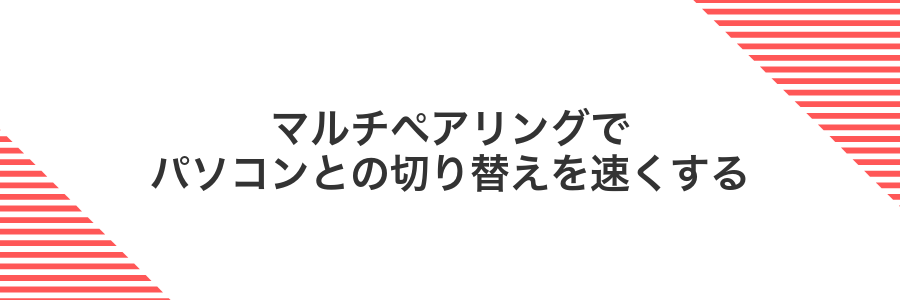
作業中にAndroidとパソコンを行ったり来たりするとき、ペアリングを切り替えるたびに設定画面を開くのは手間ですよね。
そんなときに使いたいのがマルチペアリング機能です。
一度キーボードを両方のデバイスと登録しておくと、専用キー(多くはFn+数字キー)を押すだけで、Androidとパソコンをサッと切り替えられます。
移動しながらメールを書いた後、すぐにノートPCでプログラムを入力しても、中断感なしに操作を続けられるのが何よりのメリットです。
機種によって切り替えキーが異なるので、購入時にメーカーサイトや説明書でキー配置をチェックしておくとスムーズですよ。
キーボード側のマルチペアリングキーを設定
マルチペアリングキーを設定すれば、複数の端末と素早く切り替えができます。初回は少し戸惑うかもしれませんが、一度覚えると手放せません。
キーボード上でチャンネル切り替え用のキー(F1~F3など)を見つけます。モデルによってはFnキー併用が必要です。
Fnキーを押しながら選択したチャンネルキーを約3秒長押しするとLEDが高速で点滅します。この状態でAndroid側のBluetooth画面に戻します。
LEDが点滅しない場合、バッテリー残量不足かキー組み合わせを間違えています。
Androidの接続一覧で優先順位を整理
Androidの設定アプリから「接続済みのデバイス」を開き、「Bluetooth」を選んでください。
- 一覧に表示されたキーボードの歯車アイコンをタップ。
- 「自動接続」を優先するキーボードだけオンに切り換える。
- ほかのキーボードは同じく「自動接続」をオフに設定。
これだけで起動時やBluetooth再起動時に、好みのキーボードからすばやくつながります。
よくある質問

キーボードが検出されません
- Bluetoothキーボードがリストに出てこない場合はどうしたらいいですか
お使いのキーボードの電源をいったんオフにしてから再度オンにすると検出されやすくなります。端末側のBluetoothも一度オフにして10秒ほど待ち、再度オンにしてペアリング画面を開くとスムーズです。
ペアリング済みなのに入力できません
- 接続済みなのに文字が打てないときの対処は?
システム設定の「入力方法」から外部キーボードが有効になっているか確認してください。ときどきAndroidが内蔵キーボードを優先していることがあるので、外部キーボードを選ぶと入力できるようになります。
ファンクションキーが効かない
- Fnキーや音量キーなど特殊キーが反応しません
機種によってFnロックが必要なことがあります。キーボードのFn+Escを同時押ししてロックを解除してみてください。それでもダメなら「キーリマップ」アプリで好みの機能を割り当てるのが便利です。
ペアリングが途中で止まるのはなぜ?
- ペアリングが途中で止まるのはなぜ?
-
途中で止まるとイライラしますよね。多くの場合はBluetoothの電波干渉かバッテリー残量が原因です。
実体験としては、同じ部屋でWi-Fiルーターや電子レンジを使うと接続が切れやすかったです。キーボードの電池が不足すると、途中で応答を返せず止まってしまいます。
対処としては、キーボードの電池を交換または充電し、スマホのBluetoothをいったんオフ→オンに切り替えてみてください。それでもダメなら不要なペアリングを解除すると改善しやすいです。
PINコードが表示されないときは?
もしPINコードが表示されなくてもあわてずに対応できます。以下の方法を状況に合わせて試してみてください。
- 共通PINを入力:0000や1234などよく使われる数字でつながることがあります。
- Bluetoothキャッシュをクリア:設定→アプリ→Bluetooth→ストレージを削除してから再度ペアリングしてみましょう。
- 端末とキーボードを再起動:両方をいったんオフにしてオンにするとPINが出る場合があります。
- 取扱説明書を確認:キーボード固有のペアリング操作やPINが記載されていることがあります。
英語配列のまま日本語入力できない?
英語配列のBluetoothキーボードをつないだままだと、日本語入力のときにかなや記号の位置がズレて戸惑いますよね。
ホーム画面から歯車アイコンをタップして設定を立ち上げます。
「システム」→「言語と入力」をタップします。機種によっては「全般管理」になっていることもあります。
表示された「物理キーボード」をタップし、接続中のBluetoothキーボード名を選びます。
「キーボードレイアウトを変更」から「Japanese QWERTY」などの日本語配列をオンにすると、かな入力時も正しく動きます。
機種やAndroidバージョンによってはレイアウト名が少し変わることがあります。その場合は「JIS配列」や「かななしJIS」なども試してみてください。
ゲームで遅延が気になる?
ゲームをプレイするときは、Bluetoothの遅延が気になりますよね。実際にBLE(BluetoothLowEnergy)接続対応のキーボードを選んでみたら、キー入力の反応がグッと速く感じられました。
もし遅延がどうしても気になるなら、ゲーム向けのLowLatencyプロファイル対応キーボードや、USB-C接続のワイヤレスアダプタを試してみてください。ワイヤレスでも有線に近いレスポンスを実現できます。
バッテリー節約のために自動接続を切りたい?
頻繁に使わないときにもBluetoothキーボードはスマホと自動でつながろうとします。これが地味にバッテリーを消費する原因になっているんです。
自動再接続をオフにすると、使いたいときだけ手動でつなぐようになり、Bluetoothが常時スキャンする動きを止められます。そのぶんスマホの電池持ちがグッとよくなる感覚が味わえます。
キーボードの電源スイッチ連動や、設定画面でデバイスの自動接続を切り替える方法を使えば、面倒なくバッテリー節約ができるようになります。
まとめ

これまでの流れをまとめると、Bluetoothキーボードの電源を入れてペアリングモードにし、Androidの設定画面からデバイスを探して接続し、文字入力で反応を確かめるだけで完了します。
- 電源とペアリング:キーボードの電源をオンにしてペアリングボタンを長押し。
- Android側で検出:設定→接続済みデバイス→新しいデバイスのペアリングからキーボードを選ぶ。
- 接続確認:メモアプリなどを開いてキー入力し、反応をチェック。
これでAndroidとBluetoothキーボードはすっかり仲良しです。あとは楽しくタイピングを楽しんで、Androidの操作をもっと快適にしていきましょう。
